Fernsehen ist nicht mehr das, was es früher war. Heutzutage entscheiden sich mehr Menschen dafür, das Kabel zu kürzen und auf Online-Programmierung umzuschalten, um Unterhaltung zu sehen. Dies bedeutet auch, dass dieselben Personen wahrscheinlich länger an ihrem Computertisch sitzen als früher.
Sicher, es gibt einige, die Zugriff auf Spielekonsolen haben, die mit ihrem Hauptfernsehgerät oder Smart-TV-Geräten verbunden sind, mit denen sie arbeiten können Greifen Sie direkt auf Filme und Shows zu. Allerdings ist nicht jeder so glücklich. Obwohl Sie möglicherweise keine Sony PlayStation 4 oder eines der neuesten Ultra HD-Modelle von Samsung besitzen, haben Sie wahrscheinlich selbst ein Smartphone.
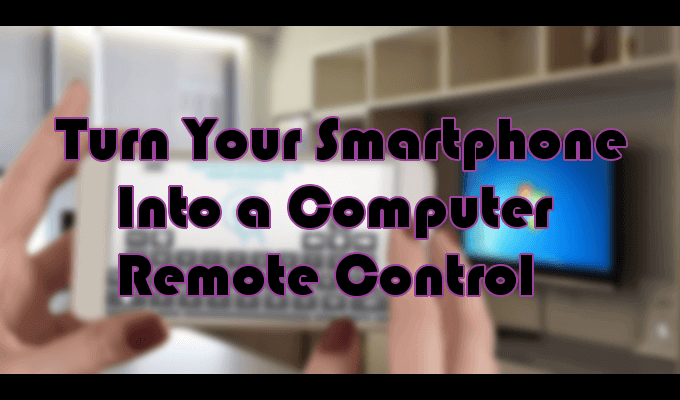
Mit einem Smartphone haben Sie bereits das fehlende Teil, das Ihr computerzentriertes Heimkino zusammenbringt. Laden Sie einfach eine der folgenden Apps herunter und Sie können sie als PC-Fernbedienung verwenden, um bequem von Ihrem Sofa aus auf Ihrem Computerbildschirm zu navigieren.
Verwandeln Sie Ihr Mobiltelefon in eine PC-Fernbedienung

Es gibt eine ganze Menge Einige PC-Fernbedienungs-Apps stehen in Google Play und im Apple App Store zur Auswahl. Die meisten sind auch für Windows- und Mac-Betriebssysteme verfügbar. Es gibt auch Apps, mit denen Sie Ihr Mobiltelefon in eine Universalfernbedienung verwandeln können, mit der Sie alles in Ihrem Zuhause vom Kühlschrank bis zur Klimaanlage steuern können.
Dies sind nicht diese Apps.
Remote-Maus
Remote Mouse (RM) ist eine der am einfachsten zu bedienenden PC-Fernbedienungs-Apps, die Sie finden. Es ist 100% kostenlos und verwandelt Ihr Android- oder iOS-Smartphone in ein drahtloses Eingabegerät für Ihren Computer.
RM hat über eine Million aktive Benutzer und unterstützt Android-, iOS-, Windows- und Mac-Betriebssysteme.
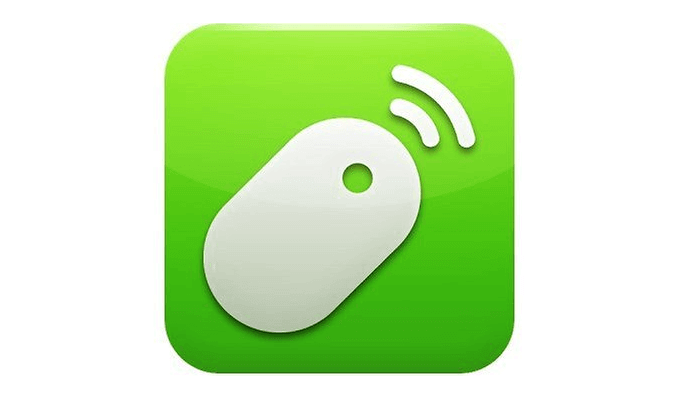
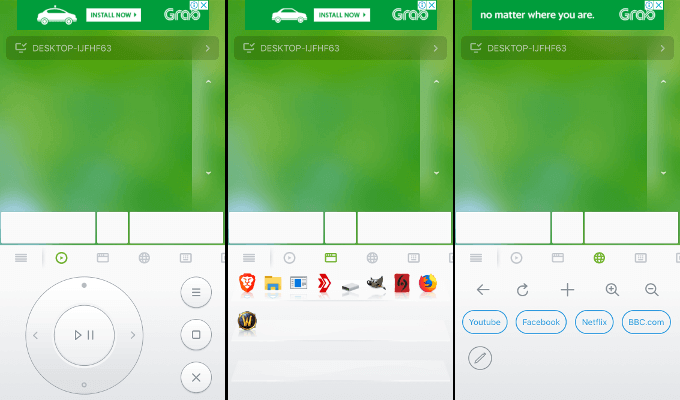
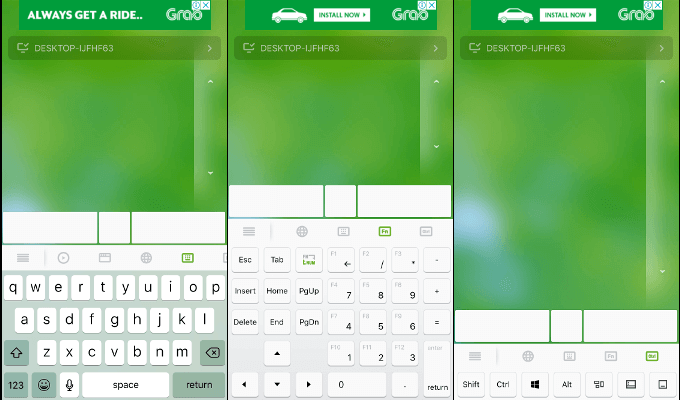
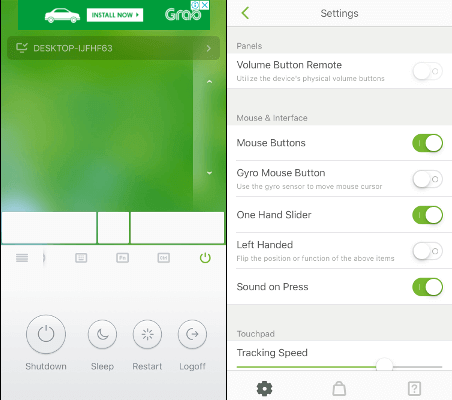
Die Remote-Maus merkt sich alle Geräte, die an Ihr Telefon angeschlossen wurden. Wenn Ihnen das Standardgrün nicht gefällt, können Sie das Hintergrundbild der Benutzeroberfläche in ein schmackhafteres Bild ändern.
KiwiMote
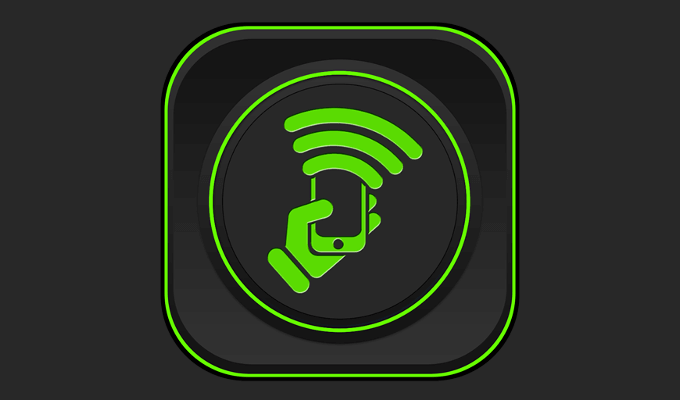
Dies ist definitiv eine der am besten bewerteten Apps in der Google Play Store. Diese App unterstützt alle Android-Versionen von 4.0.1 oder höher und erfordert eine Computerseitiger Server -Installation für Windows-, Mac- und Linux-Betriebssysteme. Der Server benötigt nur 2 Megabyte Festplattenspeicher, muss jedoch Java auf Ihrem System installiert haben, um zu funktionieren.
Eine WiFi-Verbindung ist erforderlich, um KiwiMote von Ihrem Telefon mit dem Computer zu verbinden. Eine der cooleren Funktionen ist, dass Sie mit KiwiMote die Verbindung herstellen können, indem Sie den QR-Code mit Ihrem Telefon vom Computer scannen. Alternativ müssen Sie eine IP-Adresse, eine Portnummer und eine eindeutige PIN eingeben, um eine Verbindung herzustellen.
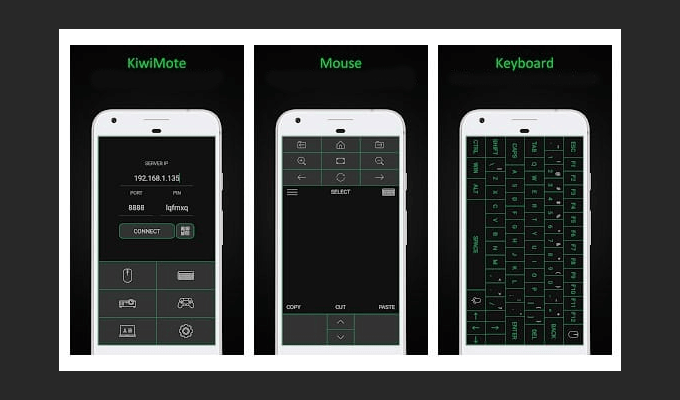
Sie erhalten die wichtigsten PC-Fernbedienungsfunktionen wie Tastatur, Maus und Gamepad, aber mit der App können Sie Ihre nicht anzeigen Computer-Bildschirm. Stattdessen stehen Ihnen einige benutzerfreundliche Oberflächen für verschiedene Desktop-Anwendungen wie Adobe PDF Reader und VLC Media Player zur Verfügung.
KiwiMote wird durch Werbung finanziert und kann dabei kostenlos heruntergeladen und verwendet werden.
Unified Remote
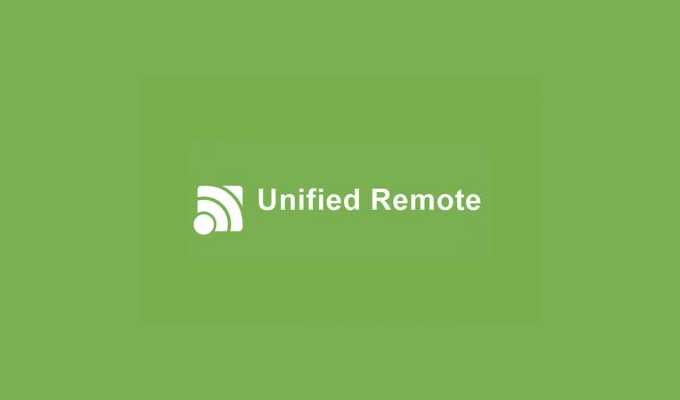
Eine der interessanteren Remote-Apps und die einzige mit kostenpflichtiger Option Auf dieser Liste steht Unified Remote. Ähnlich wie bei den beiden anderen in diesem Artikel sind eine Telefon-App und ein rechnerseitiger Server erforderlich, um zu funktionieren.
Es funktioniert nicht nur für Windows-, Mac- und Linux-Betriebssysteme, sondern kann auch andere Geräte wie Raspberry Pi und Arduino Yún steuern.
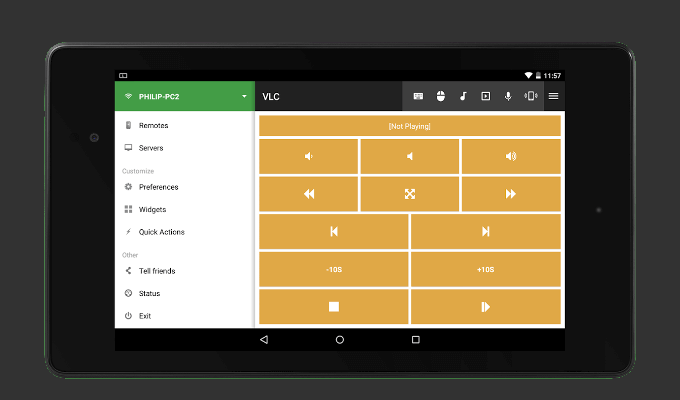
Die kostenlose Version von Unified Remote enthält die Standardfunktionen (Tastatur, Maus und Lautstärke). , helle und dunkle Themen zum Wechseln zwischen, 18 kostenlose Fernbedienungen und unterstützt sowohl Single- als auch Multi-Touch-Maussteuerung. Es ist genauso einfach einzurichten wie die beiden anderen und bietet automatische Servererkennung und Kennwortschutz.
Wenn Sie sich von 3,99 US-Dollar trennen und die Vollversion kaufen, erhalten Sie über 90 Fernbedienungen, die Möglichkeit, Ihre eigenen anzupassen und die Möglichkeit, Sprachbefehle zu verwenden. Warum billig sein, wenn du stattdessen faul sein kannst?